Comment ajouter un nouveau message dans WordPress en utilisant Gutenberg et en utilisant toutes ses fonctionnalités ?
Publié: 2019-01-29Êtes-vous nouveau dans WordPress? Vous ne savez pas comment ajouter une nouvelle publication dans WordPress ? Ne vous inquiétez pas, aujourd'hui, dans cet article de blog, nous allons vous partager les instructions détaillées sur la création d'un article dans WordPress en utilisant toutes ses fonctionnalités.
Dans les mises à jour récentes, c'est-à-dire que la 5.0.0 de WordPress a introduit un nouvel éditeur nommé Gutenberg remplaçant Classic Editor. Cependant, vous pouvez toujours utiliser Classic Editor dans la version 5.0.0 ou ultérieure mais vous devez installer un plugin Classic Editor. Au lieu d'utiliser le plugin, apprenons à utiliser Gutenberg et à ajouter un nouveau message dans WordPress. Pas de doute, c'est facile.
Eh bien, ce tutoriel, nous allons vous expliquer comment jouer avec l'éditeur Gutenberg. Dans un premier temps, installez WordPress version 5.0.0 ou ultérieure ou mettez à jour votre WordPress existant vers la nouvelle version. Si c'est déjà le dernier, allons-y.
Sans oublier que parfois les experts sont également confus au sujet des options complètes du tableau de bord et de son utilisation. Dans ce guide, nous ciblerons principalement les débutants, tandis que les connaisseurs peuvent également obtenir de bonnes idées et des leçons.
Si vous n'aimez pas l'éditeur Gutenberg, nous vous expliquerons comment créer un article incroyable en utilisant également l'éditeur classique. Alors, restez ici et suivez complètement ce post. Nous avons également des didacticiels vidéo, vous l'aimerez à coup sûr.
Prêt, commençons.
Ajouter un nouveau message dans WordPress via l'éditeur Gutenberg
Nous avons déjà indiqué que WordPress a introduit un nouvel éditeur basé sur des blocs nommé Gutenberg. La plupart des utilisateurs préfèrent l'éditeur précédent plutôt que Gutenberg. Cependant, il est très facile à utiliser. Ils en ont marre de la mise en page probablement parce qu'ils sont nouveaux dans celui-ci. Honnêtement, il nous a été assez difficile d'activer cet éditeur. Néanmoins, nous utilisons Gutenberg et nous l'adorons.
Dans cette lecture, nous ferons définitivement un utilisateur pro de Gutenberg. Lisez et essayez une fois et remerciez-nous plus tard.
Malgré diverses mauvaises critiques sur le plugin de Gutenberg, il a tellement de choses à remonter le moral. Il est puissant en raison de sa flexibilité, de ses fonctionnalités et de sa conception. Aujourd'hui, nous allons débloquer toutes ces fonctionnalités.
Ajouter un titre et du contenu
Dans un premier temps, accédez au panneau d'administration du tableau de bord. Ensuite, allez dans Articles et cliquez sur Ajouter un nouveau. Après cela, vous verrez la section comme l'image ci-dessous.
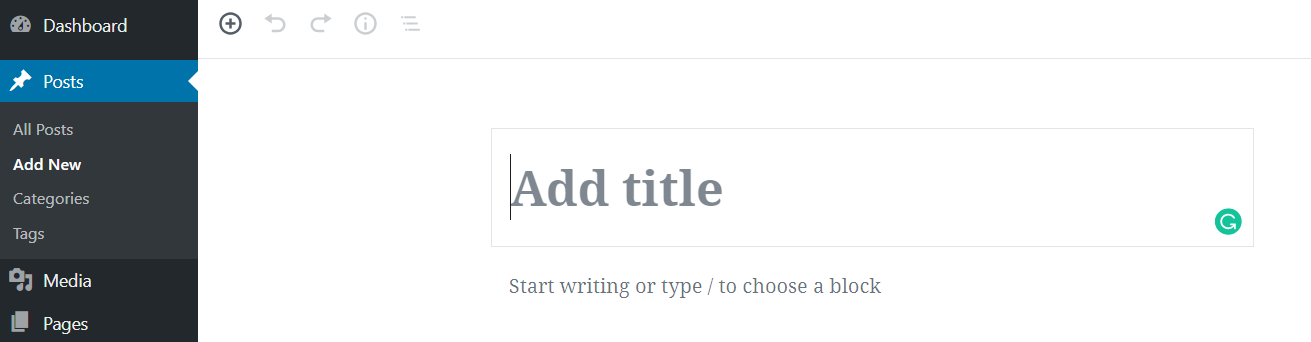
En haut, vous devez écrire le titre du message et en dessous, vous pouvez écrire le contenu du message. Vous pouvez soit ajouter le bloc sur la section de contenu, soit écrire du contenu directement.
Toutes les sections de contenu sont gérées sur des blocs. Pour ajouter des blocs dans la section de contenu, cliquez simplement sur le signe + sur le côté gauche et vous obtiendrez les options pour ajouter les blocs requis.
Le nouvel éditeur est livré avec des blocs très utiles comme le paragraphe, les colonnes, les images, la galerie, les intégrations, les codes courts, les widgets, etc. Vous pouvez obtenir des blocs supplémentaires ajoutés par les plugins comme SEO ou Contact Form.
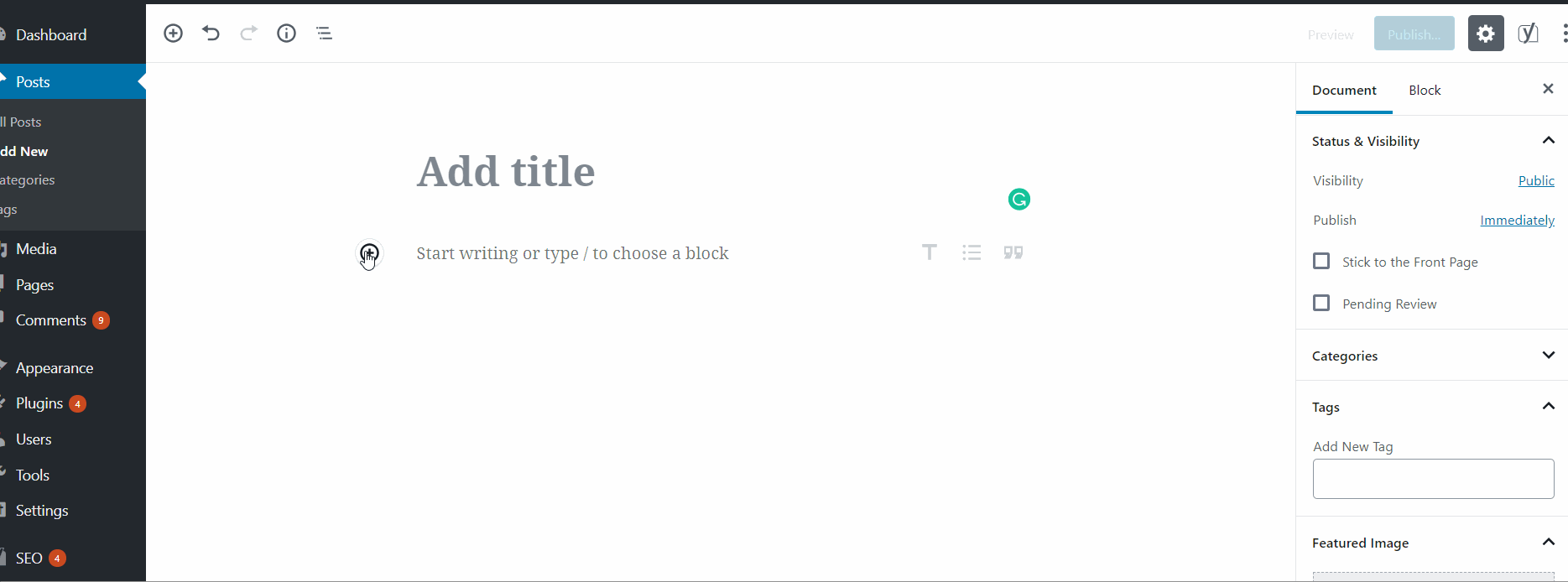
Comment ajouter un titre sur le contenu ?
Il existe un nom de bloc En-tête et vous pouvez simplement ajouter un en-tête à l'aide de ce bloc. Vous pouvez ajouter n'importe quelle taille de titre (H1 à H6) en l'utilisant. Vous pouvez simplement dupliquer, monter ou descendre, ajouter des liens ou également supprimer ce bloc. Nous vous montrerons également les détails dans la vidéo.
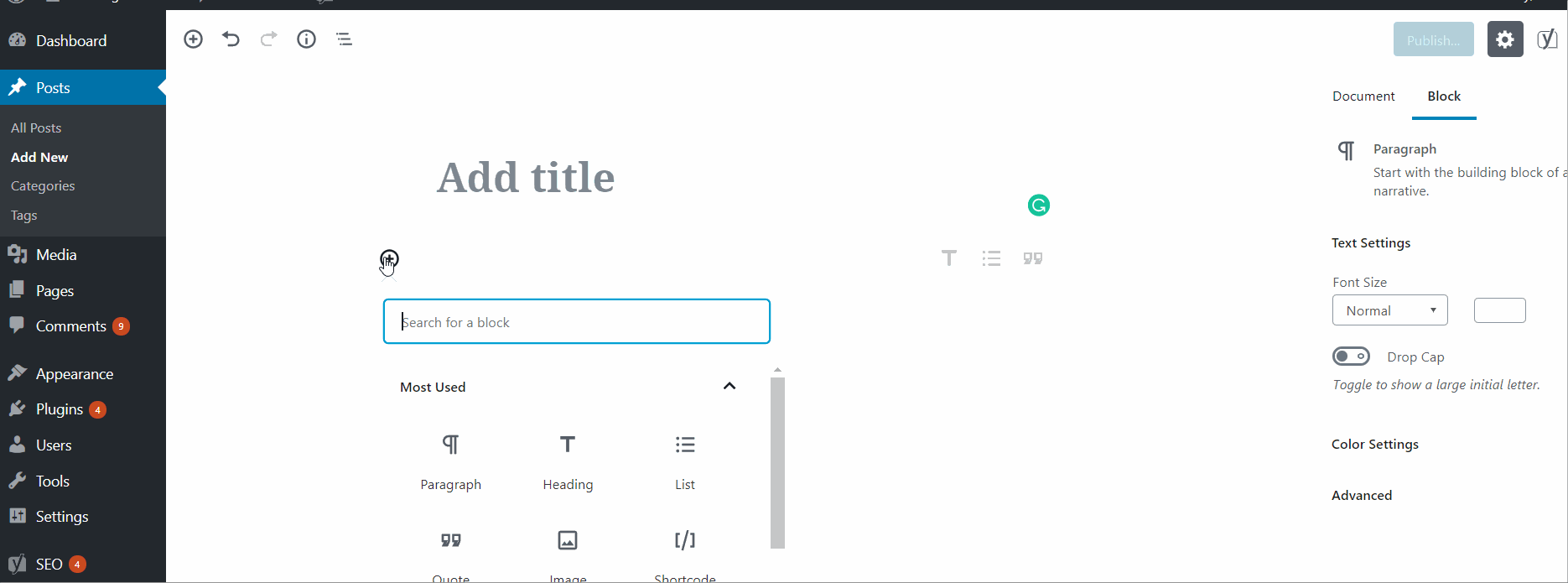
Semblable aux blocs de titre ci-dessus, vous pouvez également ajouter d'autres blocs. Vous pouvez ajouter des widgets, des blocs d'image intégrés et bien d'autres choses encore. vérifiez-vous une fois.
Comment ajouter une vidéo à l'aide de blocs personnalisés dans Gutenberg ?
Semblable au bloc d'ajout ci-dessus, nous pouvons également ajouter le bloc vidéo. Tout d'abord, vous devez savoir où se trouve le bloc vidéo. Voir d'abord l'image GIF ci-dessous.
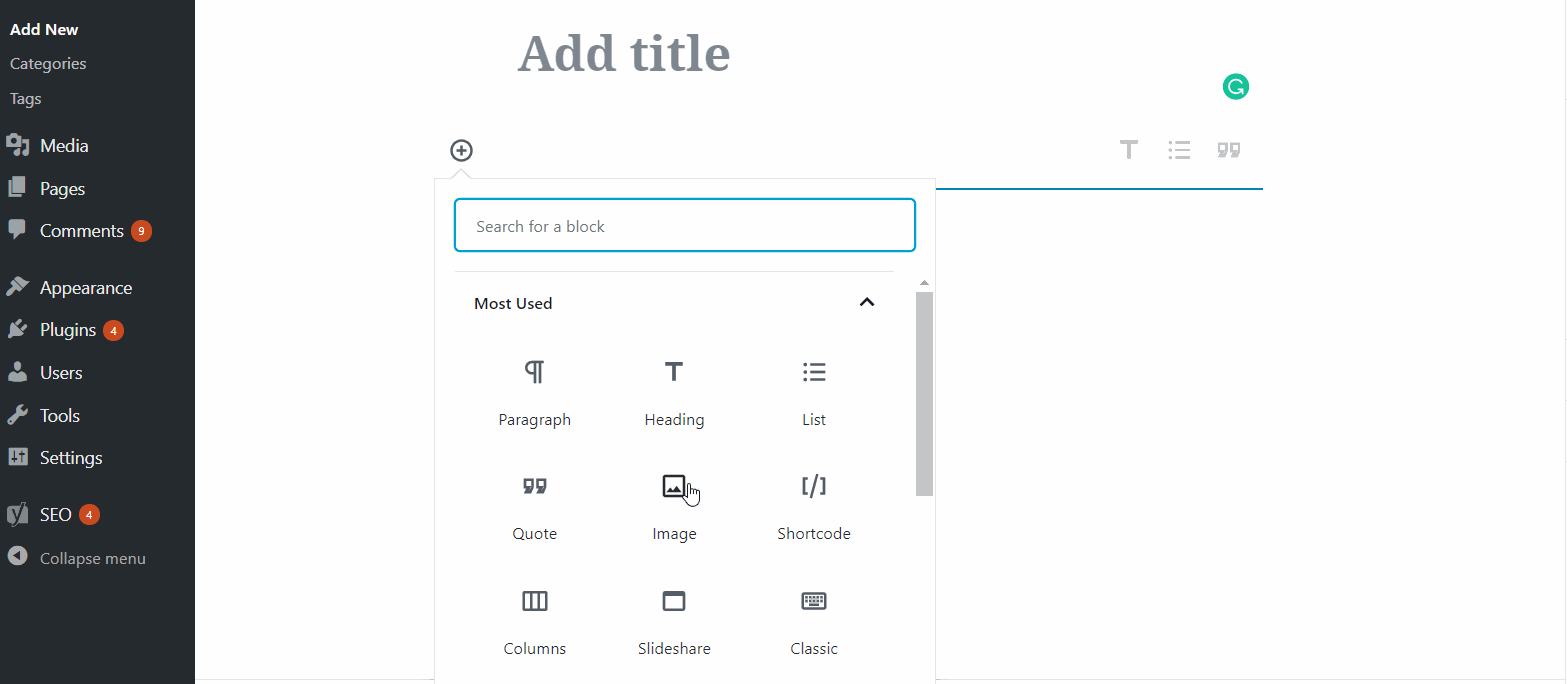
Pour intégrer une vidéo sur Gutenberg, vous pouvez directement ajouter le fichier vidéo ou intégrer à l'aide de Youtube. Sélectionnez Youtube dans la section Intégrer et ajoutez directement l'URL de la vidéo youtube pour l'intégrer. C'est très simple. De plus, vous pouvez intégrer des diapositives de SlideShare, des nuages sonores, etc.

De même, vous pouvez ajouter le bloc dans Gutenberg. De plus, vous avez également la possibilité de modifier la disposition, l'alignement et la disposition des colonnes dans cet éditeur. Cet éditeur par défaut nouvellement introduit est vraiment fascinant.
Maintenant, après le bloc personnalisé, voyons d'autres choses sur le tableau de bord. Nous pensons que vous vous inquiétez de savoir où se trouve un extrait, où se trouve l'option d'image en vedette, comment modifier la date de publication, etc. Eh bien, nous vous montrerons tout.
Toutes ces choses sont maintenant déplacées sur le côté droit. Vérifiez-les là-bas.
Définir l'image en vedette
Il se trouve sur le côté droit et juste au-dessus du champ d'extrait. L'image en vedette est l'image principale sur la publication WordPress. Cela ajoutera une valeur supplémentaire à votre article de blog. Presque tous les thèmes WordPress prennent en charge cette fonctionnalité et en effet Afthemes ont cette fonctionnalité aussi. Il se trouve dans la section Document du tableau de bord.
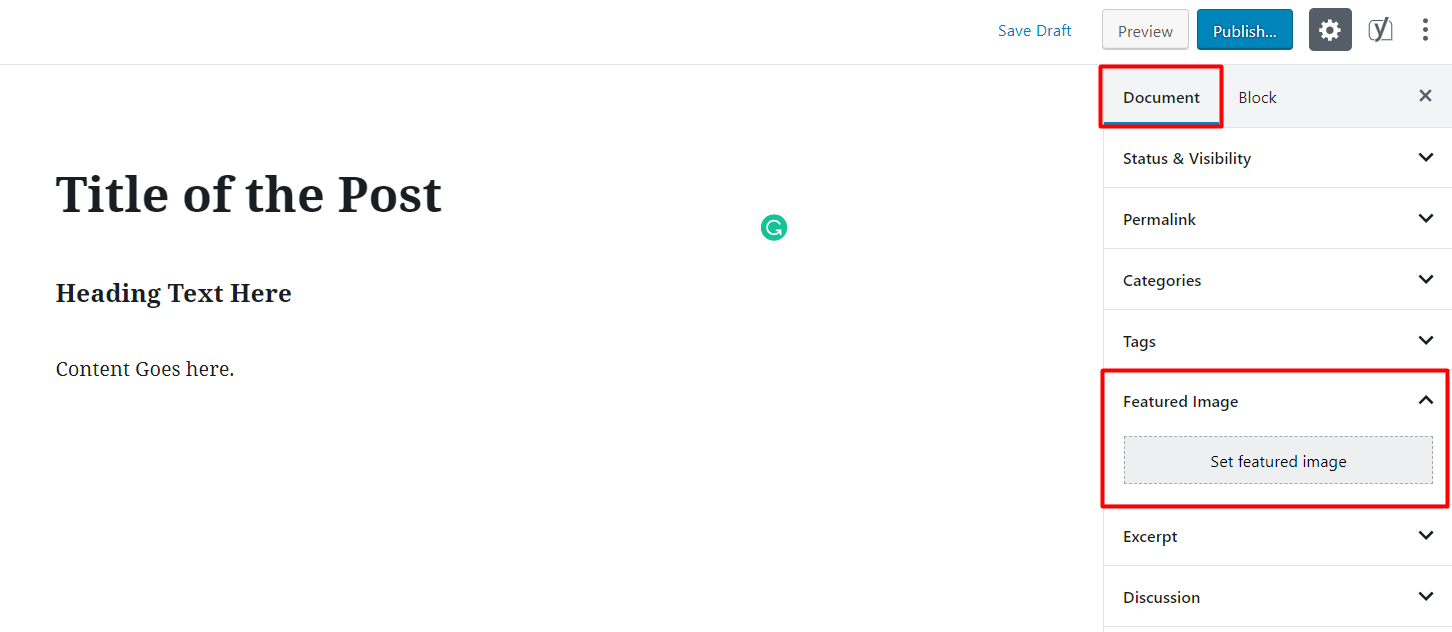
Ajout de catégories et de balises
Chaque section est gérée de manière à ce que les utilisateurs puissent les utiliser correctement. Au-dessus de la section des images en vedette, vous pouvez facilement voir la section Balises et catégories. Vous pouvez y ajouter les catégories et les balises pertinentes.
Vous pouvez également gérer les catégories à partir de Publications > Catégories du panneau d'administration.
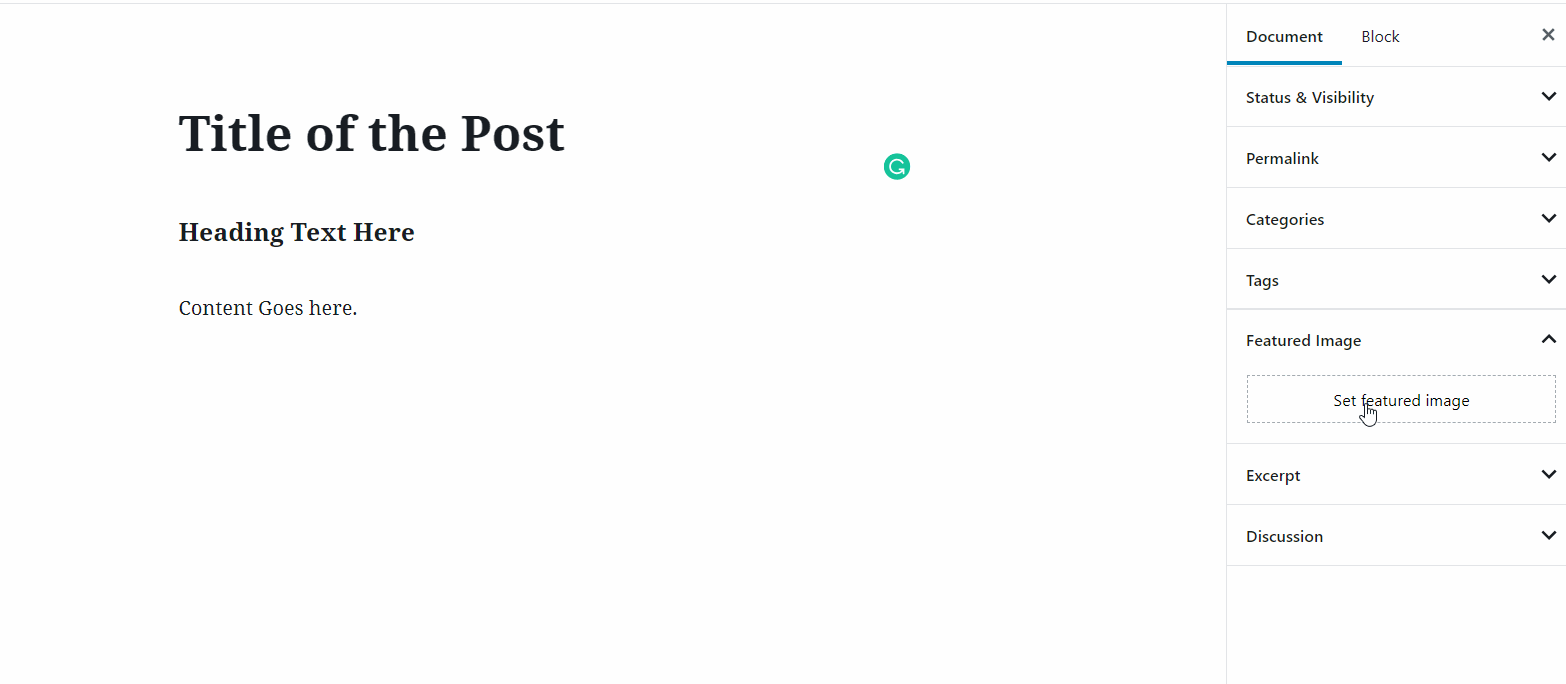
De la même manière, vous pouvez ajouter des balises à vos publications. L'ajout de balises est similaire à l'ajout de catégories.
Comment personnaliser les permaliens sur la publication ?
La personnalisation des permaliens est très nécessaire. Les permaliens aident à rendre le vôtre sur la page SEO bon. La personnalisation d'un permalien WordPress est facile. Vous pouvez définir les permaliens par défaut dans Paramètres > Permaliens. De plus, chaque publication a la possibilité de personnaliser le lien permanent. Vous pouvez le faire à partir de la section du lien permanent, qui se trouve juste au-dessus de la section des images en vedette.
Enregistrer la publication dans le brouillon, prévisualiser et publier
Avec le bouton donné dans la partie supérieure droite du tableau de bord, vous pouvez enregistrer la publication en tant que brouillon. Un brouillon de message peut facilement être publié plus tard. Lorsque vous écrivez du contenu et que vous souhaitez voir l'aperçu, vous pouvez utiliser le bouton Aperçu. Après avoir terminé la rédaction du contenu, vous pouvez le publier.
Enfin, vous pouvez utiliser les blocs personnalisés de Gutenberg. Nous pensions que vous connaissiez maintenant l'éditeur Gutenberg. En effet, l'éditeur WordPress par défaut est puissant.
Nous vous demandons de démarrer un blog WordPress et d'apprendre WordPress, ses fonctionnalités et son tableau de bord. Vous pouvez maintenant gérer vous-même votre site Web. Il existe divers thèmes gratuits qui vous aident à créer des sites Web WordPress étonnants.
Remarque importante : êtes-vous toujours amoureux de l'éditeur précédent ? Voulez-vous utiliser cet éditeur classique et créer votre article ?
Eh bien, nous allons vous guider avec quelques étapes simples sur l'utilisation de l'éditeur classique.
Créer un nouveau message à l'aide de l'éditeur classique
Pour passer du nouvel éditeur au classique, vous devez installer le plugin WordPress Classic Editor.
Après cela, votre éditeur classique sera activé. Maintenant, vous pouvez ajouter un nouveau message dans WordPress avec les étapes ci-dessous.
- Accédez au tableau de bord d'administration
- Publier et ajouter un nouveau
- Ajouter le titre du message
- Mettez le contenu de l'article dans la section contenu.
- L'ensemble présentait une image dans le coin inférieur droit. Vous pouvez ajouter une image via la galerie ou la télécharger à partir d'appareils locaux.
- Ajoutez des balises et des catégories.
- Vous pouvez soit l'enregistrer sur le brouillon, soit publier le message.
C'est ainsi qu'un article est créé sur WordPress.
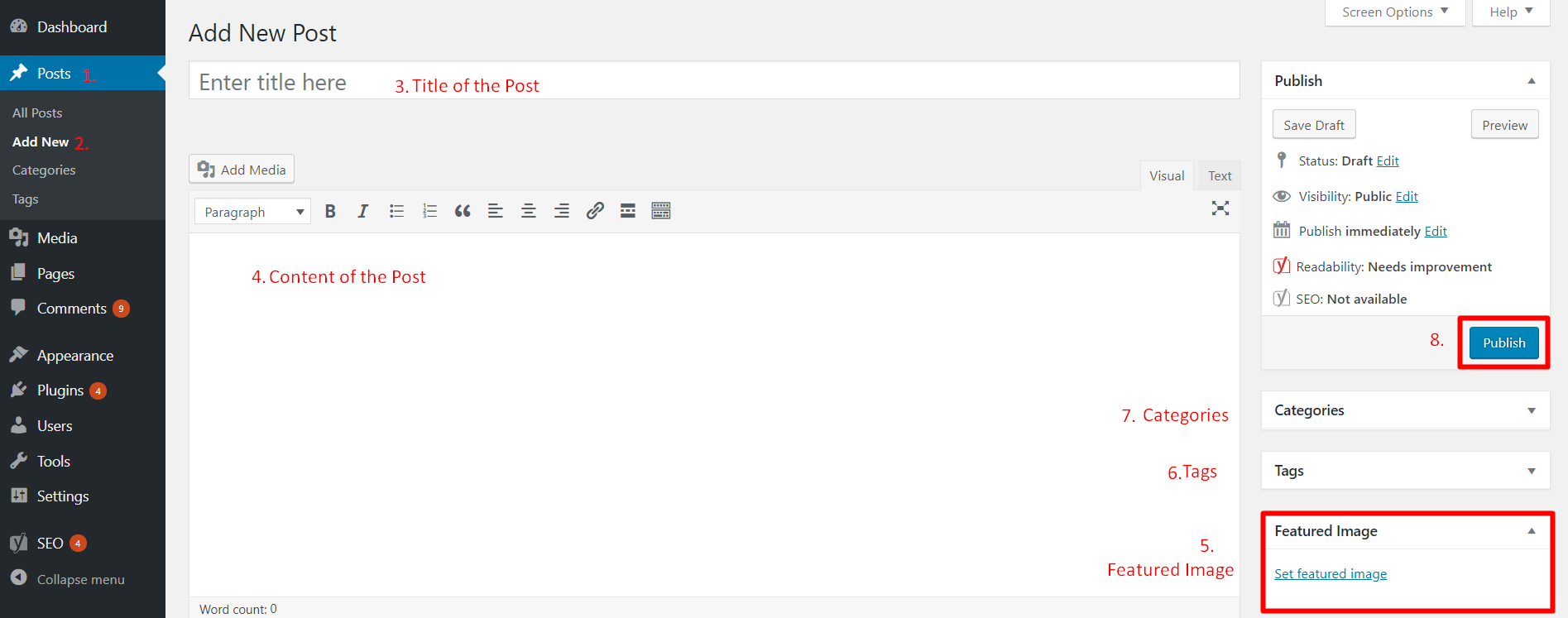
Emballer
Merci beaucoup d'avoir lu ce post. J'espère que vous pouvez désormais créer un article de blog même avec l'éditeur Gutenberg ou l'éditeur classique. L'éditeur a des avantages et des inconvénients, mais Gutenberg est facile à utiliser et rapide. Vous pouvez créer plusieurs mises en page de votre page sans ajouter de codes supplémentaires. N'est-ce pas génial?
N'hésitez pas à partager ce contenu et n'hésitez pas à mettre vos précieux commentaires ci-dessous.
